本文实例讲述了MongoDB数据库安装配置、基本操作。分享给大家供大家参考,具体如下:
1、简介
NO SQL:NoSQL(NoSQL = Not Only SQL ),意即"不仅仅是SQL",是对不同于传统的关系数据库管理系统(RDBMS)的统称。NoSQL用于超大规模数据的存储,这些类型的数据存储不需要固定的模式,无需多余操作就可以横向扩展。
| RDBMS | NOSQL |
| - 高度组织化结构化数据 - 结构化查询语言(SQL) - 数据和关系都存储在单独的表中。 - 数据操纵语言,数据定义语言 - 严格的一致性 - 基础事务 |
- 代表着不仅仅是SQL - 没有声明性查询语言 - 没有预定义的模式 -键 - 值对存储,列存储,文档存储 - 最终一致性,而非ACID属性 - 非结构化和不可预知的数据 - CAP定理 - 高性能,高可用性和可伸缩性 |
MongoDB 是由C++语言编写的,是一个基于分布式文件存储的开源数据库系统。MongoDB 将数据存储为一个文档,数据结构由键值对(key=>value)组成。MongoDB 文档类似于 JSON 对象,可轻易查询文档中内嵌的对象及数组。字段值可以包含其他文档,数组及文档数组。可以通过本地或者网络创建数据镜像,这使得MongoDB有更强的扩展性。如果负载的增加(需要更多的存储空间和更强的处理能力),它可以分布在计算机网络中的其他节点上(即所谓的分片)。
2、安装配置
1、官网下载windows安装包https://www.mongodb.com/download-center#community
2、点击安装包,按照指示安装,选择custom自定义安装位置。注:我在安装3.6版本的时候软件报错无法完成安装,查询后发现将安装最后一步时的compass框不勾选,即可完成安装,如果需要compass,安装之后再次点击安装程序,选择change选项,重新安装compass。
3、配置mongodb:在你想要的位置新建三个文件:data文件夹(用于存放数据库数据),logs\mongodb.log文件(用于存放数据库日志),etc\mongodb.conf文件(用于相关配置)。打开mongodb.conf文件,输入相关配置信息:
#数据库路径 dbpath=D:\MongoDB\data #日志输出文件路径 logpath=D:\MongoDB\logs\mongodb.log #错误日志采用追加模式,配置这个选项后mongodb的日志会追加到现有的日志文件,而不是从新创建一个新文件 logappend=true #启用日志文件,默认启用 journal=true #这个选项可以过滤掉一些无用的日志信息,若需要调试使用请设置为false quiet=true #端口号 默认为27017 port=27017
4、安装mongo服务:在mongo安装目录下的bin文件夹下打开命令行,输入:
mongod --config "D:\MongoDB\etc\mongodb.conf" --install --serverName "MongoDB"
--config后跟刚才保存的配置文件地址,--serverName后跟创建的服务的名字
执行之后在Windows10搜索服务可以看到mongodb服务,点击开启:
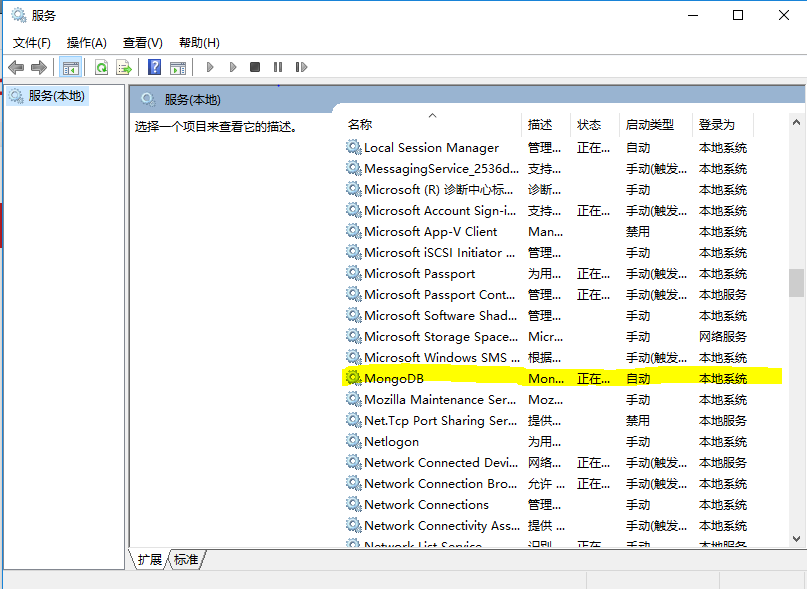
或者在MongoDB /bin 目录中执行命令行 mongod --dbpath ../data,启动mongo服务。
5、打开命令行:配置环境变量,添加环境变量到MongoDB的bin文件夹下,这样在任意位置新建一个命令行窗口,输入mongo就可以开启mongo的shell命令行了。
3、基本操作
1、创建/切换到数据库:use DatabaseName,新建一个数据库并不会显示出来,只有在向其中插入记录后才会显示
删除数据库:
db.dropDatabase()
2、创建一个集合:
db.createCollection('mall')
删除集合mall:
db.mall.drop()
3、创建用户。给数据库mall创建一个用户:
db.createUser({"user":"root",pwd:"mallroot",roles:[{role:'dbOwner',db:'mall'}]})
4、向数据库导入JSON文件。退出mongo,在cmd下执行:
mongoimport -d mall -c user --file F:\resource\mall-users
就将mall-users文件导入到mall数据库的user集合中
5、向集合mall中插入一条记录:
db.mall.insert({"name":"小米6","price":"2699"})
像json格式一样,以键值对的形式(key=>value)将你想要插入的数据写入即可。
6、删除一条数据:
db.mall.remove({mID:1005})
删除mID为1005的一条数据,注意如果在插入的时候{mID:"1005"}为字符串类型,{mID:1005}为number类型
7、修改一条数据:
db.mall.update({name:"小米6"},{$set:{price:"2399"}})
update中第一个参数是修改数据的条件,第二个参数利用$set设置修改的键值
8、查看集合中的数据:
db.mall.find()
在后面加.pretty()可以格式化查看其中数据。
条件查询:
db.mall.find({price:{$lt:2000}})
查询price低于2000的条目
9、数组操作
占位符$代表数组的下标,例如只更新cartList数组中满足条件的元素,
user.update({conditions},{
$set:{"cartList.$.productNum":productNum}
})
$addToSet: 如果数组中没有该数据,向数组中添加数据,如果该数组中有相同数组,不添加
user.update({conditions},{
$addToSet:{cartList:cartItem}
})
$pop:删除数组数据,1从头删除,-1从尾删除
user.update({conditions},{
$pop:{cartList:1}
})
$pull:删除指定数据,例如对指定userId下的cartList数组删除其中指定的productId的元素
user.update({userId:userId},{
$pull:{
cartList:{productId:productId}
}
}
$push:向数组中插入一个元素、$each 遍历数组、$sort 对数组进行排序、$slice 对数组进行裁减、$position 指定插入数据的位置。
db.test.update( { _id: 5 },
{ $push: { quizzes: { $each: [ { wk: 5, score: 2 },
{ wk: 6, score: 1 },
{ wk: 7, score: 3 } ], //遍历插入数据
$sort: { score: -1 }, //按score降序
$slice: 3, //裁剪只留下前三条数据
$position:2 //从第二个位置开始插入
}
}
}
);
希望本文所述对大家MongoDB数据库程序设计有所帮助。
以上就是【MongoDB数据库安装配置、基本操作实例详解】的全部内容了,欢迎留言评论进行交流!